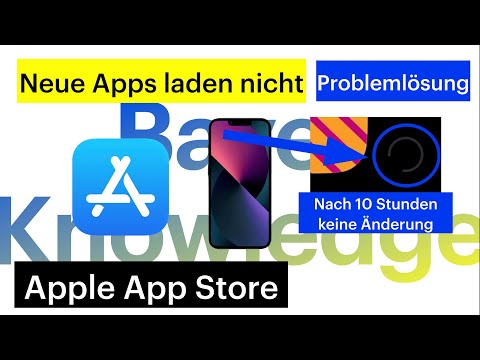In diesem wikiHow-Artikel lernst du, wie du die Geschwindigkeit änderst, mit der sich der Gleitcursor – eine Barrierefreiheitsfunktion, die deinen Bildschirm scannt, um dir bei der Auswahl bestimmter Punkte zu helfen – von einer Seite deines Bildschirms zur anderen bewegt.
Schritte

Schritt 1. Öffnen Sie die Einstellungen Ihres iPhones
Das Symbol sieht aus wie eine Reihe grauer Zahnräder auf dem Startbildschirm.
Wenn Sie es auf dem Startbildschirm nicht finden können, befinden sich Einstellungen möglicherweise im Ordner Dienstprogramme auf dem Startbildschirm

Schritt 2. Scrollen Sie nach unten und tippen Sie auf Allgemein
Es befindet sich in der dritten Gruppe von Menüoptionen.

Schritt 3. Scrollen Sie nach unten und tippen Sie auf Barrierefreiheit
Es befindet sich in der dritten Gruppe von Menüoptionen.

Schritt 4. Scrollen Sie nach unten und tippen Sie auf Schaltersteuerung
Es befindet sich in der dritten Gruppe von Menüoptionen.

Schritt 5. Scrollen Sie nach unten und tippen Sie auf Gleit-Cursor-Geschwindigkeit
Es befindet sich in der siebten Gruppe von Menüoptionen.

Schritt 6. Tippen Sie auf - und + Tasten, um die Geschwindigkeit zu ändern.
Dadurch ändert sich die Zahl nach links. Je höher die Zahl, desto schneller bewegt sich der Cursor bei Verwendung der Schaltersteuerung.
Alternativ können Sie auch direkt auf die Nummer tippen, um eine Geschwindigkeit einzugeben
Warnungen
- Die Schaltersteuerung muss aktiviert sein, um den Gleitcursor verwenden zu können. Schieben Sie die Schaltersteuerungstaste in die Ein-Position, um diese Funktion zu aktivieren.
- Die Schaltersteuerung beeinflusst, wie Sie mit Menüs und Schaltflächen interagieren. Wenn diese Option aktiviert ist, werden die obigen Anweisungen geändert. Für jeden Schritt hebt die App jeden Abschnitt oder jede Schaltfläche einzeln hervor. Doppeltippen Sie auf eine beliebige Stelle auf dem Bildschirm, wenn der gewünschte Abschnitt oder die Schaltfläche hervorgehoben ist, um sie auszuwählen oder zu aktivieren.